MS워드는 마이크로소프트에서 만든 문서 프로그램으로 엑셀을 설치할 때 함께 설치를 하는 프로그램 중 하나입니다. 우리나라에서는 한컴오피스를 주로 많이 사용하지만 요즘은 다른 문서 프로그램을 사용하기도 합니다. 그중 ms워드에서 문서를 작성할 때 줄마다 번호를 넣을 수 있는 기능이 있습니다.
ms워드 줄번호 넣는 방법에 대해 알려드리겠습니다.
MS워드 줄번호 넣기
워드를 실행합니다. 맨 위 메뉴창에서 레이아웃을 클릭합니다. 아래에 있는 줄번호를 클릭하면 없음에 체크되어 있습니다. 이는 줄번호를 보이지 않게 합니다.
이어서 매기기, 페이지마다 다시 매기기, 구역마다 다시 매기기, 현재 단락에 대해 중지가 있습니다. 이어서 매기기를 클릭하면 현재 작성된 문장 앞에 줄번호가 순차적으로 매겨지게 됩니다.
페이지마다 다시 매기기는 페이지가 여러 장이면 새로운 페이지마다 줄번호가 1번부터 다시 매겨지게 됩니다. 구역마다 다시 매기기는 구역을 나눈 후 설정하면 이어서 매기기처럼 번호가 순차적으로 매겨서 출력됩니다.
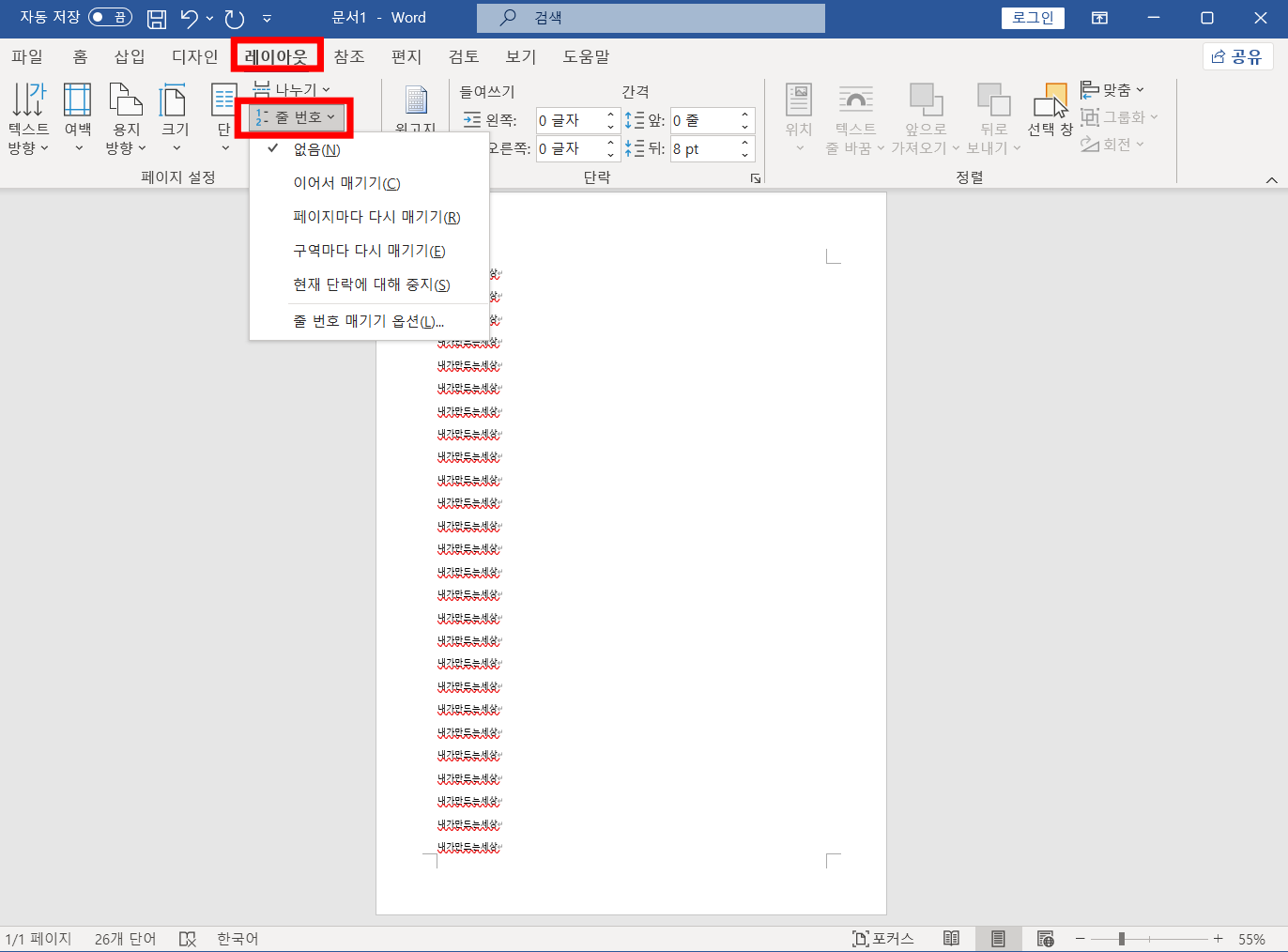
저는 이어서 매기기를 선택했습니다. 그럼 1번부터 26번까지 줄번호가 생긴 걸 확인할 수 있습니다.
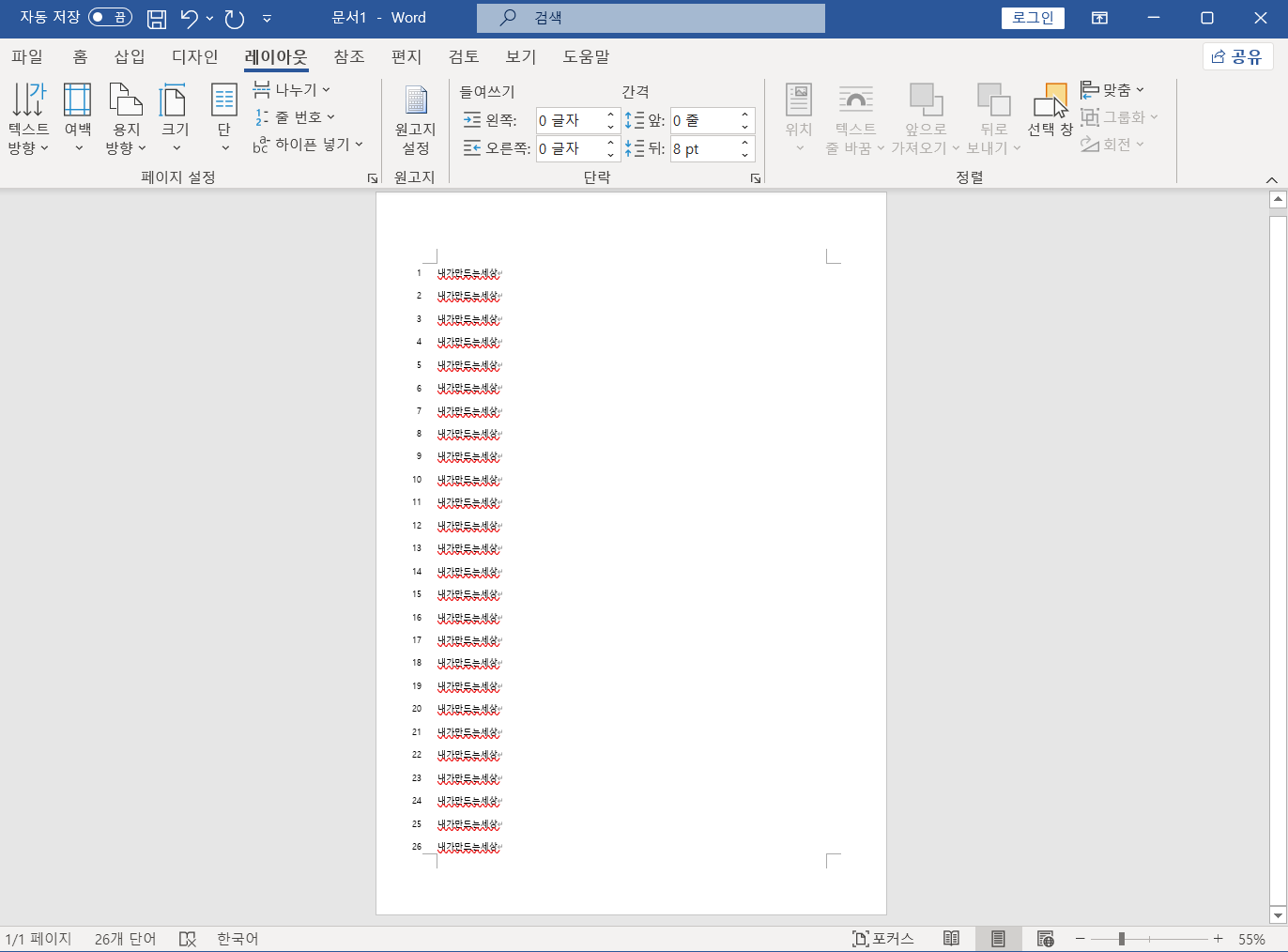
만약 한줄은 번호가 안 들어가게 하고 싶다면 해당 문장을 선택한 후 다시 줄번호를 클릭하여 현재 단락에 대해 중지를 클릭합니다. 그럼 선택한 곳에 줄번호가 없어지고 다음 줄부터 번호가 이어집니다.
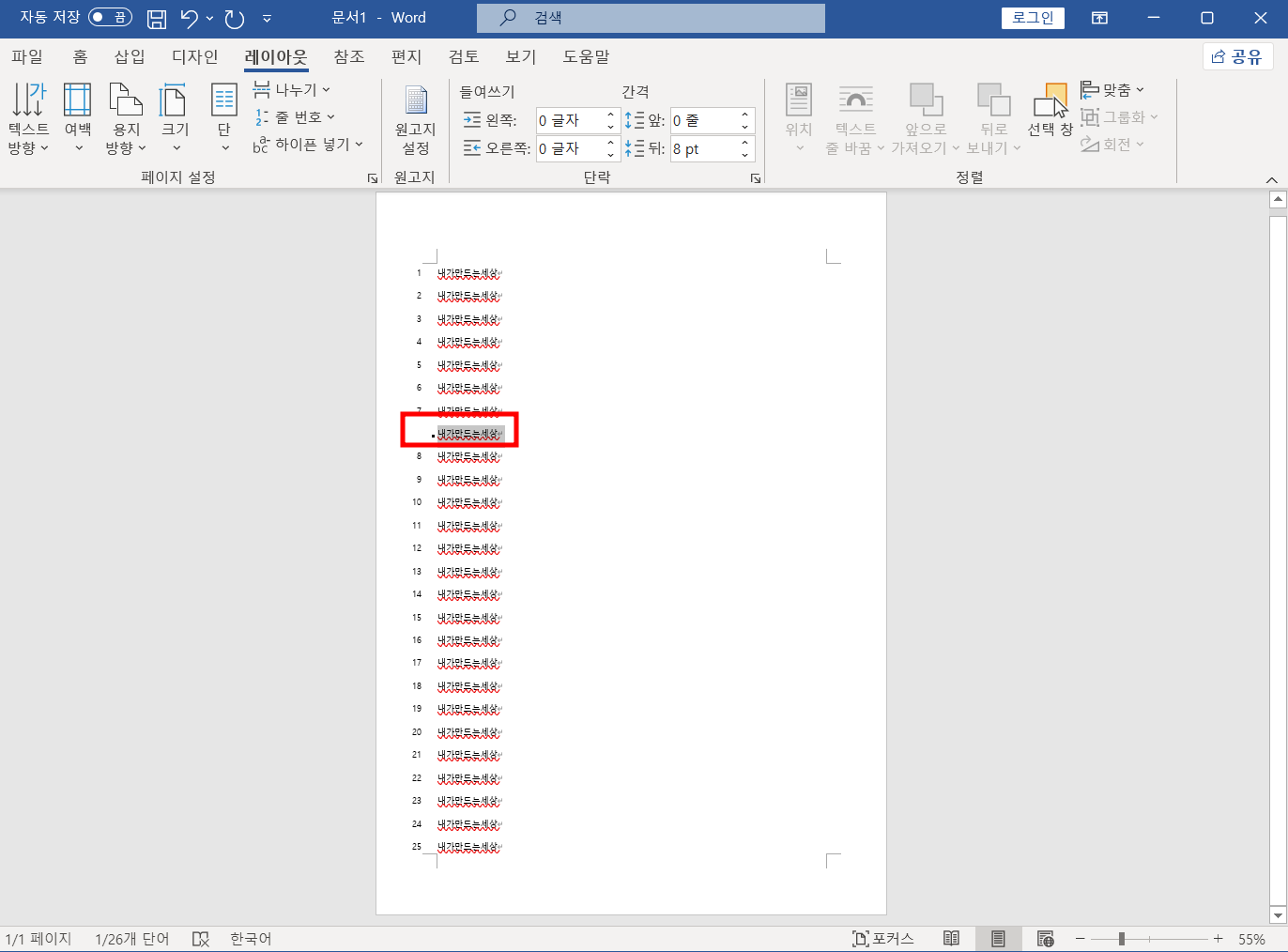
ms워드 줄번호 넣는 방법에 대해 알려드렸습니다. 대체로 이어서 매기기를 많이 사용하거나 페이지 마다 매기기를 이용하는 경우가 많습니다. 사용에 맞게 편리하게 이용하시기 바랍니다.
알수록 편리한 정보
'IT 정보' 카테고리의 다른 글
| 엑셀 텍스트 합치기 쉽게 하자 (0) | 2022.07.22 |
|---|---|
| 갤럭시 통화 자동 녹음 설정 하는 방법 (0) | 2022.07.22 |
| 네이버 외부메일 가져오기 하는 법 (0) | 2022.07.17 |
| 크롬 기본언어 영어로 변경 방법 (0) | 2022.07.16 |
| ms워드 자동번호 끄기 (0) | 2022.07.16 |


댓글